- Unity 사용자 매뉴얼 2021.2
- Unity의 에셋 스토어
- 에셋 스토어에 퍼블리싱
- 승인을 위해 패키지 제출
승인을 위해 패키지 제출
패키지가 준비되고 에셋 스토어에 퍼블리시하려는 경우 패키지를 제출하여 Unity의 검토와 승인을 받아야 합니다.
에셋 스토어 퍼블리셔 포털을 열고 Packages 탭으로 이동합니다.
-
Package Status 드롭다운 메뉴에서 Draft를 선택합니다.
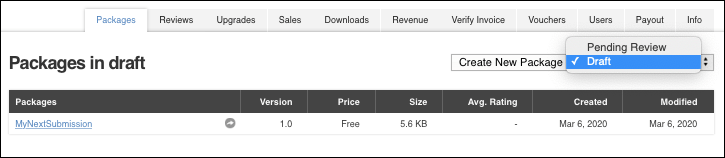
Package Status 드롭다운 메뉴는 Create New Package 버튼의 오른쪽에 있습니다 -
제출하려는 패키지의 링크를 클릭합니다.
Create new package 페이지가 나타나 패키지 정보를 보여줍니다.
Package Detail 및 Metadata & Artwork 섹션을 작성합니다. 도움이 필요하면 새 패키지 드래프트 생성의 지침을 따릅니다.
-
Package upload 섹션에서 Edit을 클릭하여 빌드 플랫폼, 에디터 버전, 호환 가능한 렌더 파이프라인, 기타 에셋 종속성에 대한 패키지 품질 정보를 설정합니다.
또는 Remove를 클릭하여 업로드한 에셋을 패키지 드래프트에서 제거할 수도 있습니다. 이 경우 패키지 에셋을 다시 업로드해야 합니다.
Review 섹션에서 Preview in Asset Store를 클릭하여 퍼블리시된 패키지가 에셋 스토어에서 어떻게 보이는지 확인합니다. Public links 아래에서 URL의 미리보기도 확인할 수 있습니다.
-
Submit package for approval 섹션에서 다음을 수행합니다.
Auto publish를 활성화하여 Unity가 승인하는 즉시 에셋 스토어에 패키지를 표시하도록 지정합니다.
I own the rights to sell these assets 체크박스를 선택합니다.
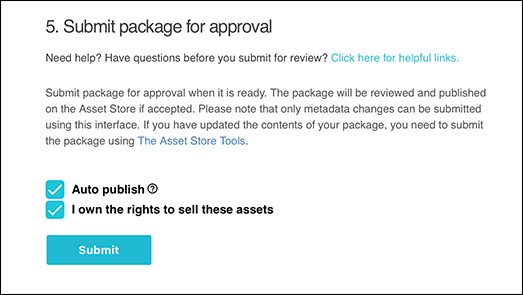
에셋 스토어에 패키지를 제출하려면 해당 에셋에 대한 권한을 소유해야 합니다 -
Submit을 클릭하여 승인 프로세스를 시작합니다.
패키지 제출 여부를 확인하는 팝업이 나타납니다. 에셋 스토어 팀은 해당 패키지를 퍼블리시할지 여부를 평가합니다. 결정 프로세스가 원활하게 진행되도록 돕기 위해 퍼블리시해야 하는 이유 또는 수정한 사항(업그레이드의 경우) 등의 추가 정보를 제공하여 패키지 평가를 도울 수 있습니다.
-
에셋 스토어 팀에 전달할 메시지를 입력합니다. 예: “이 에셋을 완전히 테스트하려면 X 에셋을 다운로드해야 합니다” 또는 “제 에셋을 테스트하려면 HDRP를 사용해야 합니다”
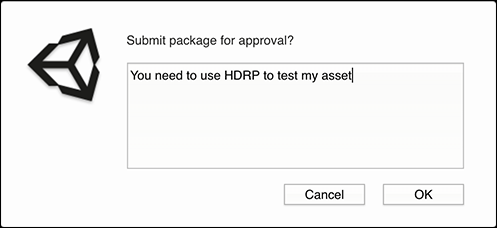
승인을 위해 패키지 제출 -
OK를 선택하여 제출을 확정하거나, Cancel을 선택하여 제출 프로세스를 중단합니다.
OK를 선택하면 패키지가 성공적으로 제출(버전이 제출되었습니다.)되었는지, 그렇지 않은지(오류가 발생했습니다. 메시지와 수정할 문제 리스트) 알려주는 메시지가 나타납니다.
참고: 에셋 스토어 팀이 제출물을 분석하는 데는 영업일 기준 최소 5일이 걸립니다. 하지만 한 달 이상 지나도 답변을 받지 못하면 Unity 지원 팀에 문의하시기 바랍니다.